
- 从主菜单中,选择“文件 > 游戏导出器”(File > Game Exporter)
该“游戏导出器”(Game Exporter)提供简化的 FBX 导出工作流,用于将模型和动画片段发送到游戏引擎。每个选项卡显示 FBX 选项的最小集,支持您导出资源而无需了解或更改过多设置。每个选项卡上显示的选项将保存为预设,当从其他场景中导出时可以重用。
“游戏导出器”(Game Exporter)中未显示的任何 FBX 选项使用默认的 FBX 值。若要更改这些设置,请单击  以打开“高级设置”(Advanced Settings)。
以打开“高级设置”(Advanced Settings)。
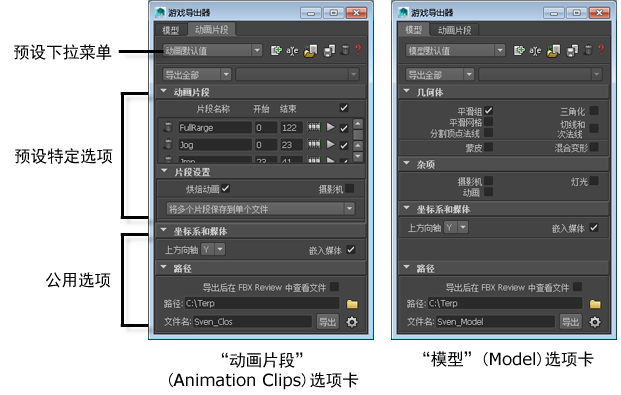
“游戏导出器”(Game Exporter)中显示的大多数选项可以更改,具体取决于所选择的预设。默认情况下,“动画片段”(Animation Clips)选项卡显示“动画默认值”(Anim Default)预设(针对动画片段的标准导出),而“模型”(Model)选项卡显示“模型默认值”(Model Default)预设(针对静态网格的标准导出)。
本主题的其余部分介绍两个选项卡通用的选项。
| 目标 | 操作 |
|---|---|
|
在导出选项之间切换。 |
打开第一个下拉菜单,然后选择“动画默认值”(Anim Default)预设、“模型默认值”(Model Default)预设或任何已添加的自定义预设。 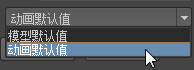 窗口中的其余选项将动态更新。 |
|
创建新建预设。 |
单击  。 。 另请参见创建“游戏导出器”预设。 |
| 将当前的预设设置保存到磁盘。 | 单击  。 。 注: 当您更改当前 FBX 导出的设置时,更改后的设置将自动在场景中保存。当您重新打开场景时这些设置会再次可用。可以使用此图标将设置保存为单独的文件,这样您可以在其他场景中加载相同的预设。
|
| 从磁盘加载保存的预设。 | 单击  ,然后导航以选择保存的预设文件。 ,然后导航以选择保存的预设文件。 |
| 编辑默认预设的设置。 | 单击  以打开“高级设置”(Advanced Settings)。 以打开“高级设置”(Advanced Settings)。 |
- “导出全部”(Export All)、“导出当前选择”(Export Selection)、“导出对象集”(Export Object Set)
- 使用此下拉列表来指定要从场景中导出的内容。
如果您的场景包含要导出的对象集,可以选择“导出对象集”(Export Object Set)。选择“导出对象集”(Export Object Set)后,您可以从第二个下拉列表中选择场景中的对象集。
注: 如果有多个角色在同一场景并要仅导出其中之一,在这里可以指定要导出哪个角色。若要从选定对象中创建集,只需选择“创建 > 集 > 集”(Create > Sets > Set)。另请参见创建和编辑设置。
坐标系和媒体(Coordinate System and Media)设置
- 上方向轴(Up Axis)
-
默认情况下,“上方向轴”(Up Axis)设置为 Y,这与 Maya 中的设置一致。如果目标应用程序不支持 Y 向上世界轴且无法转换场景的 Y 轴向上世界轴,则可以使用 Z 轴向上轴将场景导出。
注: “游戏导出器”(Game Exporter)仅会对导出场景的根元素应用轴转化。如果在导出时必须转换的根对象中存在动画,则需要对这些动画曲线重新采样以应用轴转化。为避免对曲线重新采样,可以在场景中添加一个根节点(虚拟对象)作为已设置动画对象的父对象,然后再导出。 - 嵌入的媒体(Embed Media)
- (默认情况下启用。)
启用“嵌入的媒体”(Embed Media)包括(在FBX 文件内嵌入)FBX 文件内 的相关媒体(如纹理)。这有助于防止出现以下类似问题,例如,如果从关联媒体文件位置的相对和绝对路径上移动或删除任何纹理,纹理可能会消失。如果您将 FBX 文件给使用另一台计算机的某个用户,但在相同计算机驱动器上该目录下却不存在那种纹理,则可能会出现以上情况。
路径(Path)设置
- 导出后在 FBX Review 中查看文件(View file in FBX Review after Export)
-
如果您已经在计算机上安装了 FBX Review,可以使用此选项直接在 FBX Review 中启动导出的文件。另请参见使用 FBX Review 预览文件。
- 路径(Path)
- 输入目录,或单击文件夹图标以浏览并选择文件的导出位置。
- 文件名(Filename)
- 输入导出文件的文件名。
如果正在导出的动画为多个动画片段文件,则该名称将附加到每个片段文件名称的开头。如果“文件名”(Filename)为空,则不附加前缀。
-
高级设置(Advanced Settings)

- 单击以打开“高级设置”(Advanced Settings),可更改当前预设中 FBX 选项的设置。
在“高级设置”(Advanced Settings)窗口中,启用“编辑动画片段高级设置”(Edit Animation Clips Advanced Settings)或“编辑模型高级设置”(Edit Model Advanced Settings),可开始进行更改。